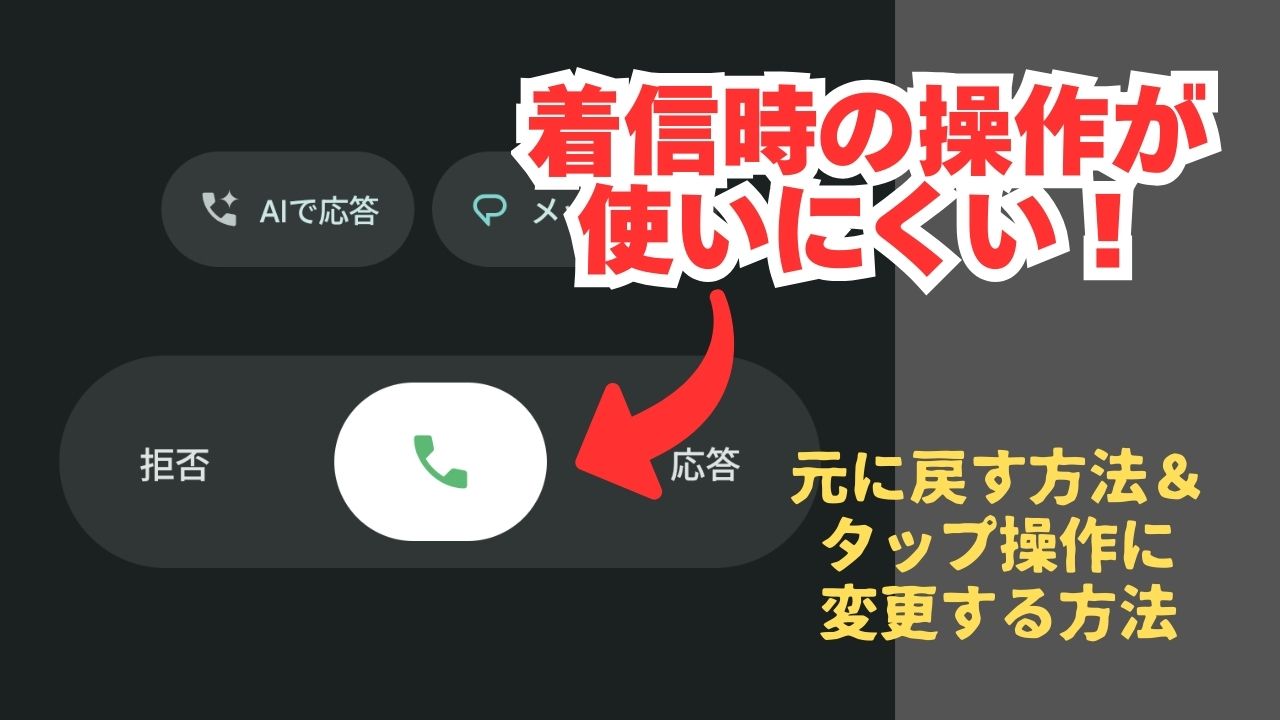Android端末の電話アプリで、着信時の操作が変わって困っているという声をよく聞きます。今までは上にスライドするだけで電話に出られたのに、左右にスライドするやり方に変更されて「使いにくい」と感じている方は多いかもしれません。
せっかく慣れ親しんだ操作方法が変わってしまうと、とっさの時に操作を間違えてしまいがちですよね。そこで、昔の操作に戻す方法と、タップで電話に出られるようにする方法について詳しく解説します。
なぜ着信操作が変わったのか
Googleの電話アプリは定期的にアップデートが行われており、その過程でユーザーインターフェースの変更が実施されることがあります。今回問題となっている着信時の操作変更も、そうしたアップデートの一環として導入されました。
従来の「上にスライドして応答」から「左右にスライドして応答または拒否」への変更は、操作の統一感を図る目的があったと考えられますが、長年使い慣れた操作方法が変わると戸惑いを感じるのは当然のことです。
特に急いでいる時や片手で操作する際には、新しい操作方法に対応するのが困難な場合もあるでしょう。幸い、この問題には対処法が用意されています。
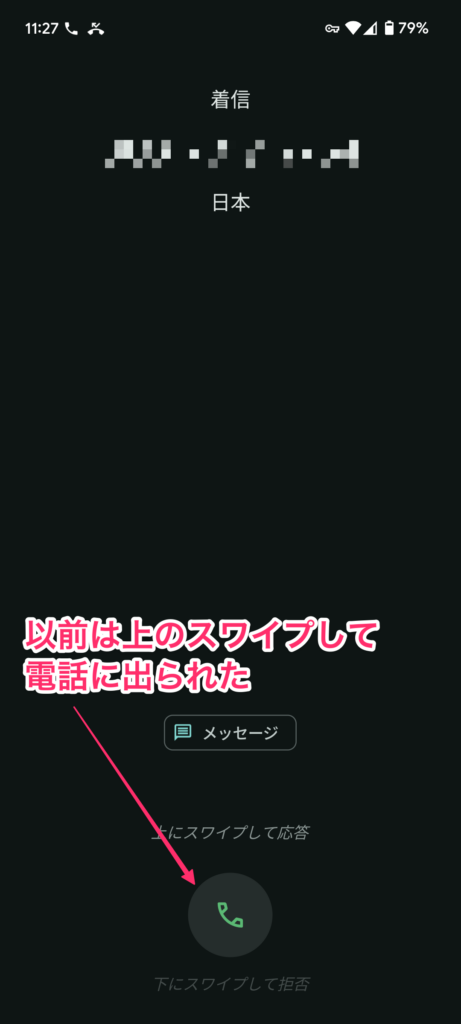
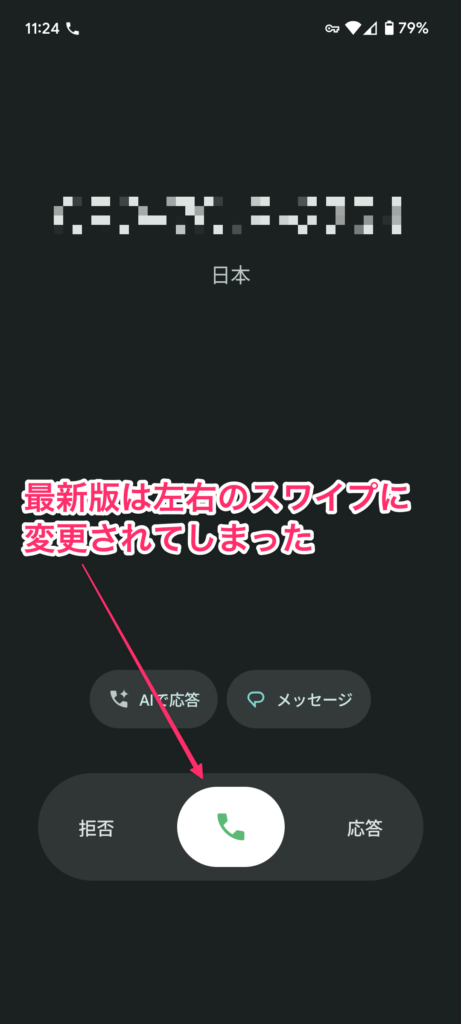
元に戻す方法:アップデートをアンインストールする
昔の方法に戻す最も確実な方法は、電話アプリのアップデートをアンインストールして、以前のバージョンに戻すことです。以下の手順で実行できます。
アンインストール手順
まず、ホーム画面またはすべてのアプリにある「電話」を長押しして、「アプリ情報」をタップします。表示された画面の右上にある「︙」をタップし、「アップデートのアンインストール」を選択します。
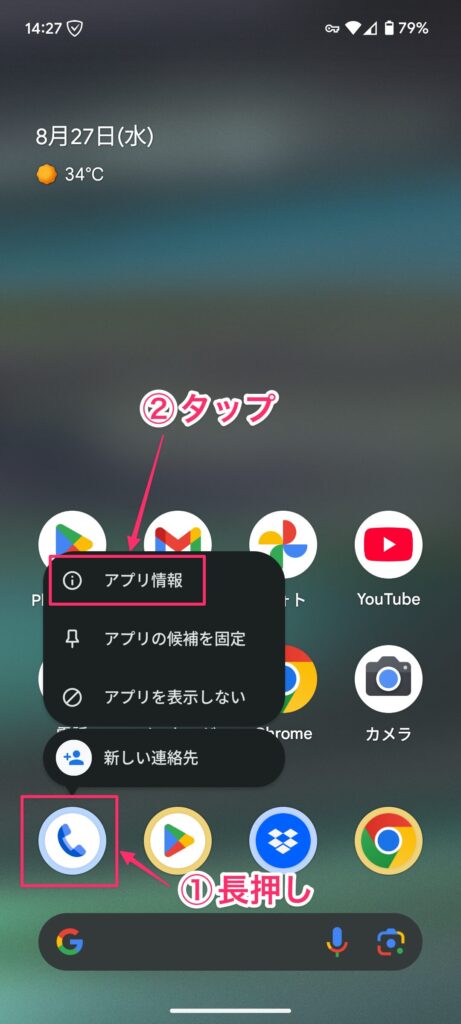
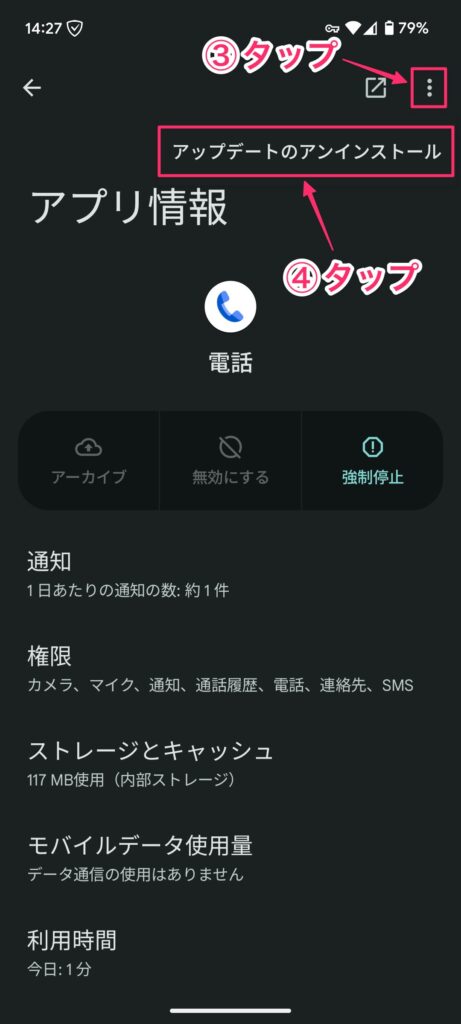
アンインストールを確認するメッセージが表示されるので、「OK」をタップします。これで電話アプリが工場出荷時のバージョンに戻り、従来の上にスライドする操作方法が復活します。
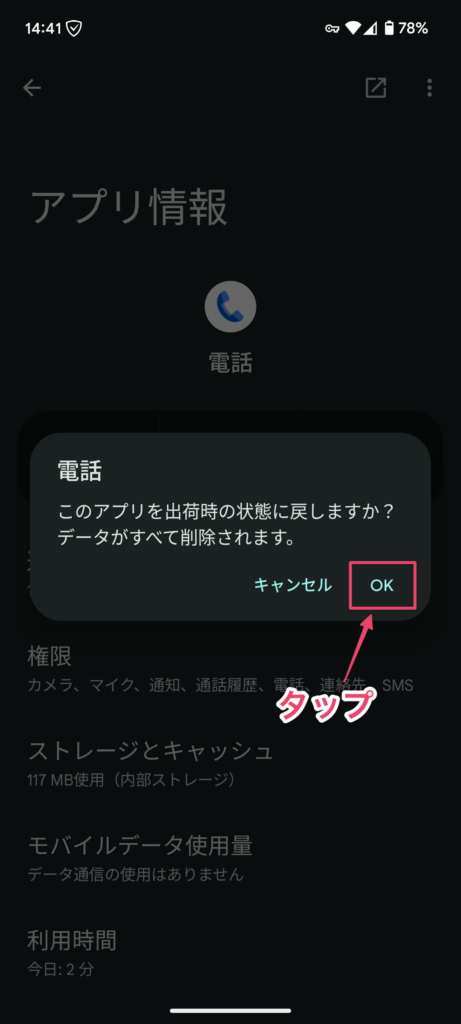
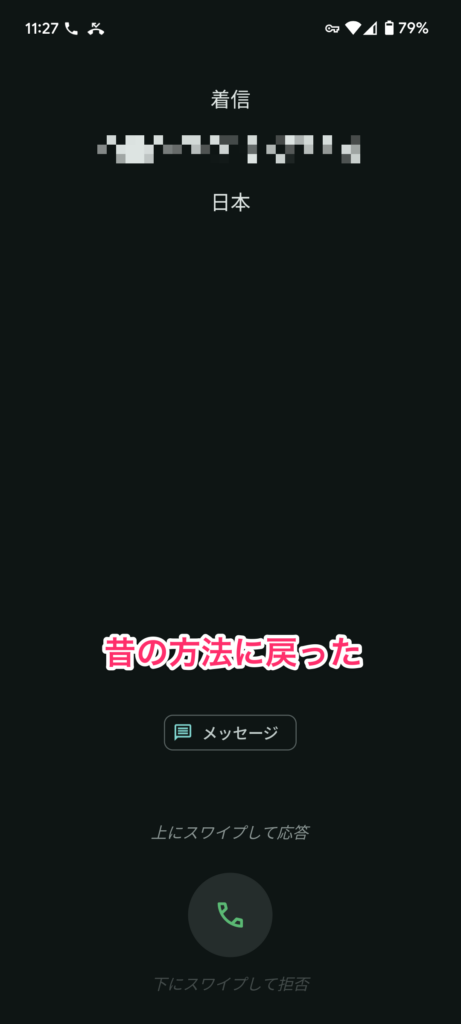
この操作により、電話アプリが工場出荷時のバージョンに戻り、従来の上にスライドする操作方法が復活します。
注意点
ただし、アンインストールには次の注意点があります。個人的には操作に慣れないからといって、最新版を安易にアンインストールしない方がいいと思っています。ですので、アンインストールは自己責任でお願いします。
- アップデートをアンインストールすると、最新の機能やセキュリティ修正も失われる可能性があります
- Google Playストアで自動更新が有効になっている場合、再び自動的にアップデートされる可能性があります
- 自動更新を停止したい場合は、Google Playストアでアプリを検索し、「自動更新しない」に設定してください
最新版に戻す方法:アップデートを再インストール
アンインストールして以前のバージョンに戻したものの、やはり最新の機能やセキュリティ修正を利用したいと思った場合は、Google Playストアで電話アプリを検索し、「更新」をタップします。これで、再び最新版にアップデートすることができます。
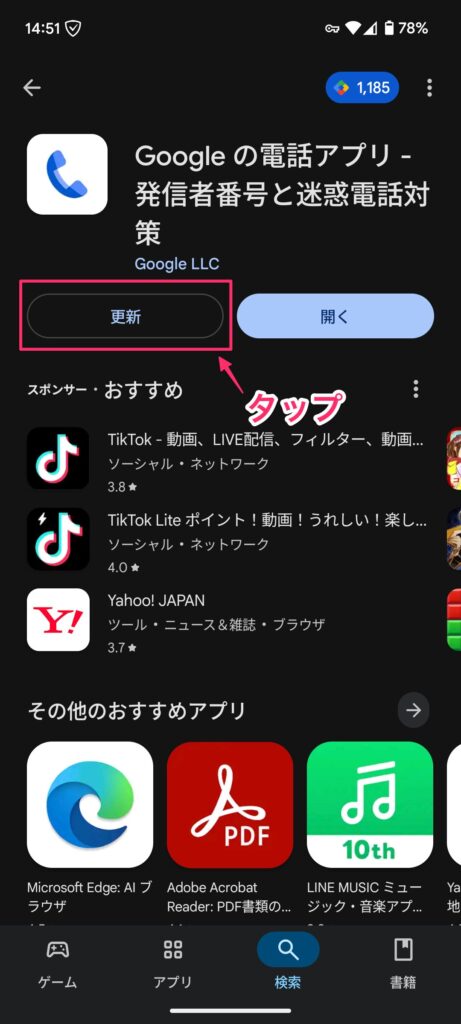
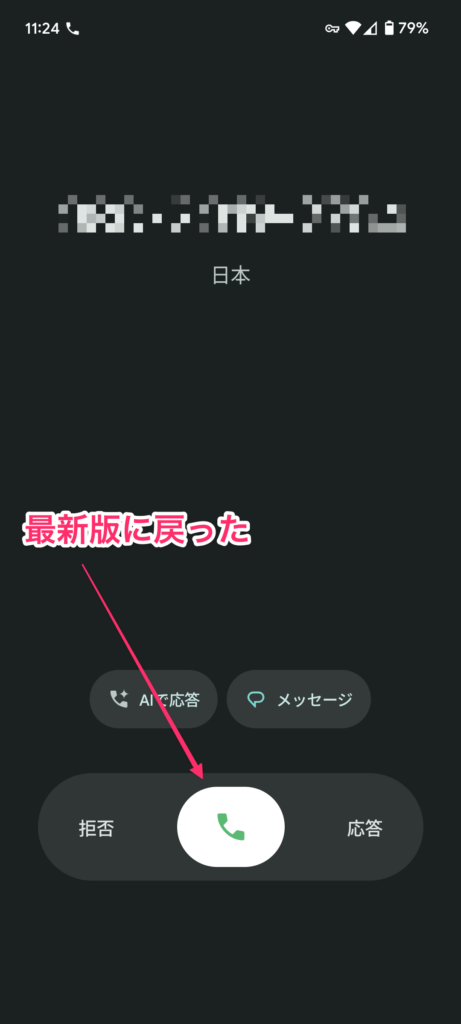
なお、最新版に戻した直後は古い操作方法のままの場合がありますが、その次の着信あたりからは最新版の操作に戻ります。
別の方法:タップして電話に出る設定に変更
スワイプ操作ではなく、タップで電話に出るように操作方法を変更することもできます。この方法は、アプリのアンインストールは不要なので、最新版のまま操作を変更できるのがメリットです。
設定を変更するには、電話アプリを開いて画面左上の「≡」をタップします。メニューが表示されるので、「設定」をタップします。
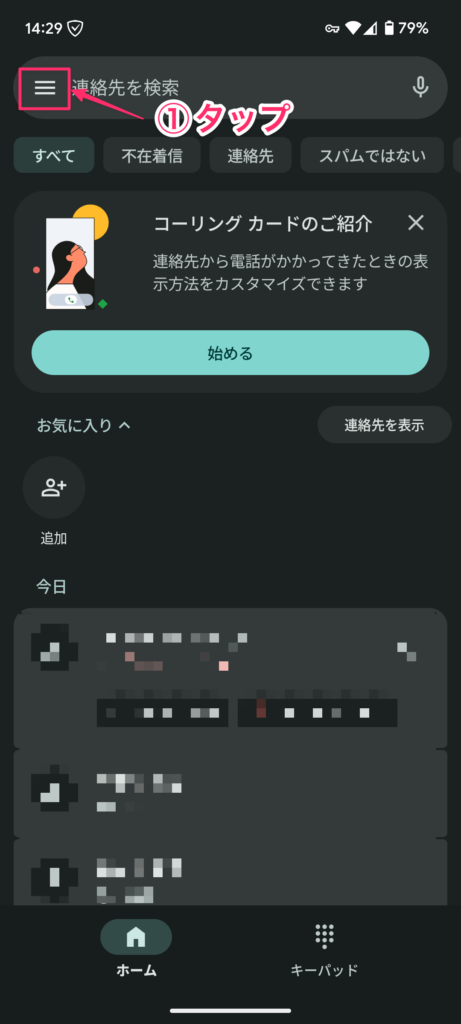
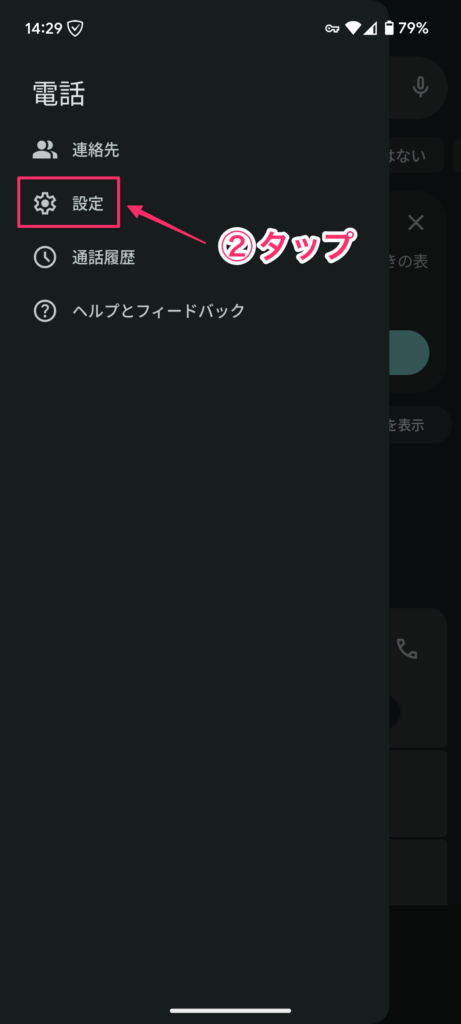
設定画面が表示されるので、「着信時の操作」をタップします。表示された画面で「着信時の操作」→「シングルタップ」をタップします。これで設定は完了です。
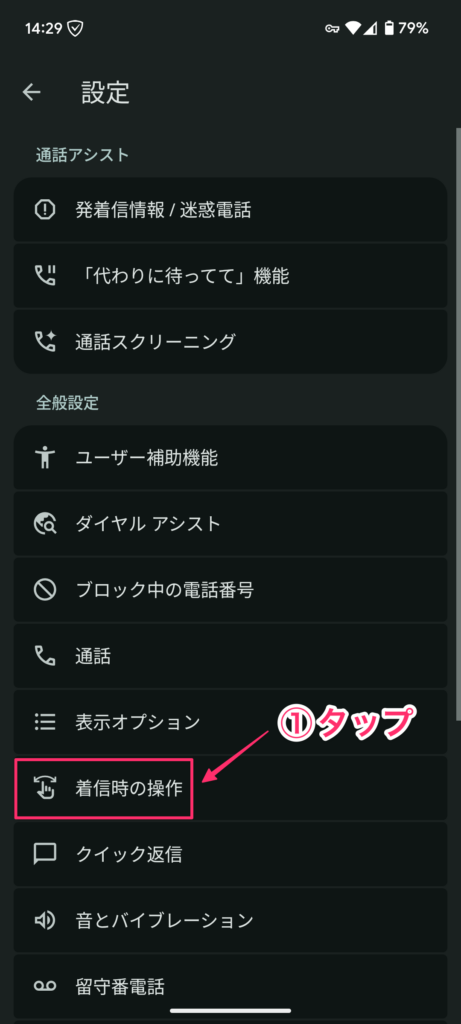
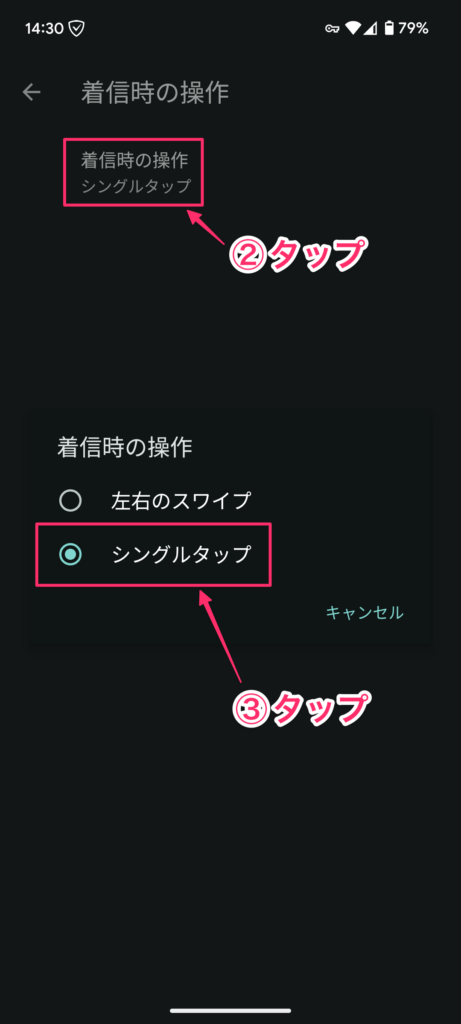
これで着信があった場合、タップ操作で電話に出られるようになります。こちらの操作の方がシンプルなので、高齢者の方とかにはこの設定に変更しておくといいと思います。
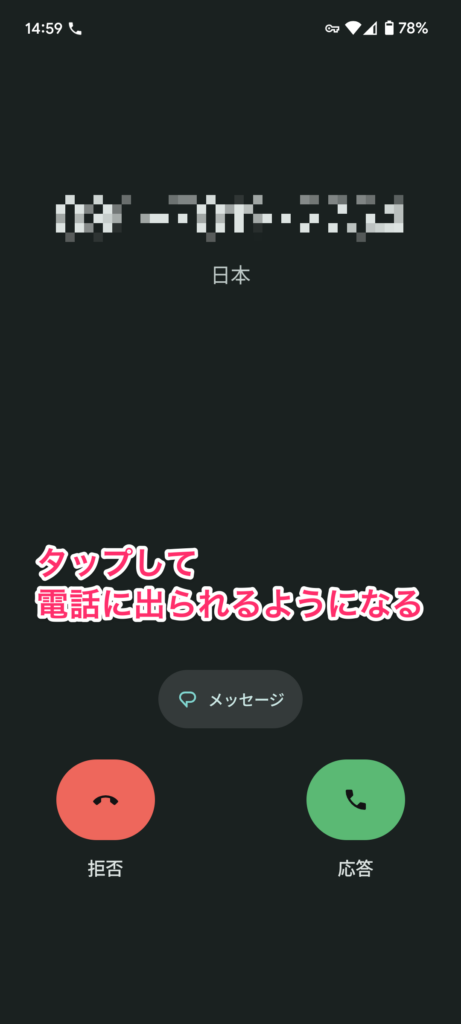
まとめ:自分に合った方法を選択しよう
Googleの電話アプリのアップデート後に着信操作が使いにくくなった問題は、今回紹介した方法で解決できます。
最も確実なのは「アップデートのアンインストール」ですが、最新機能を失いたくない場合は「タップで応答する設定」への変更を試してみてください。どちらの方法も一長一短がありますので、ご自身の使用状況に合わせて選択することが大切です。
なお、今回の手順はPixel 6a(Android 16)で手順を説明しました。Androidスマホは機種によって項目名が異なるため、目的のものが見つからない場合は、似たような名前で試してみてください。